¿Cómo integrar Workplace?
En este artículo aprenderás sobre el proceso de integración de Workplace para optimizar la comunicación en tu empresa.
Lectura estimada: 08 minutos
Workplace es una herramienta comunicacional que conecta a todo tu equipo de trabajo por medio de grupos, salas, chats y transmisión de videos en vivo. Ahora puedes integrarlo de forma nativa en la plataforma para optimizar el trabajo colaborativo y la comunicación.
¿Cómo se realiza la integración?
A través de de Menú>Canales e Integraciones>Canales y seleccionando la opción Workplace from Meta (https://go.botmaker.com/#/integrations/channels/workplace), accederás al tutorial que te guiará para realizar la integración al hacer clic en Conectar.
Nota: Recuerda que para realizar la integración debes tener un perfil de administrador en Workplace.
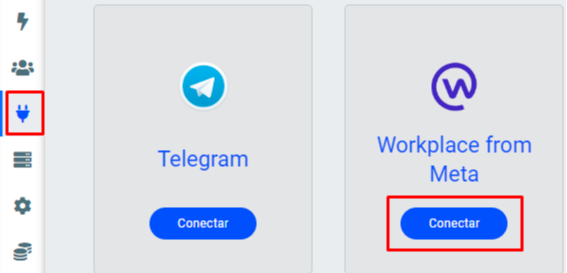
Se mostrará la siguiente pantalla. Haz clic en Comenzar para iniciar la conexión del canal.
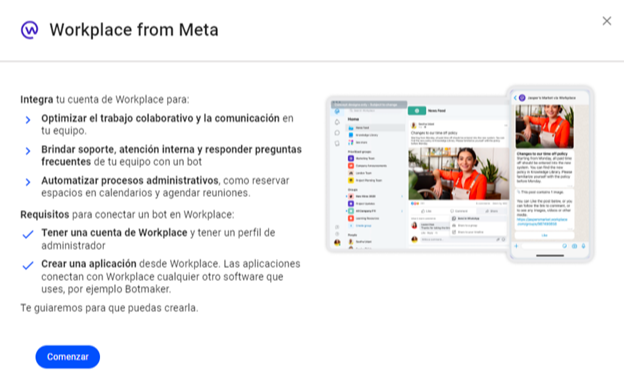
Paso 1: Crea una integración personalizada
Para crear una integración personalizada en Workplace, ingresa a Panel de administradores > Integraciones y haz clic en Crear integración personalizada. Se abrirá un pop-up donde deberás agregar un nombre y una descripción.
Luego haz clic en Crear.
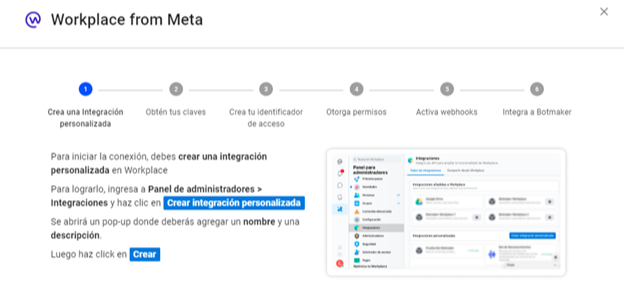
En el panel para administradores de Workplace, visualizarás lo siguiente:
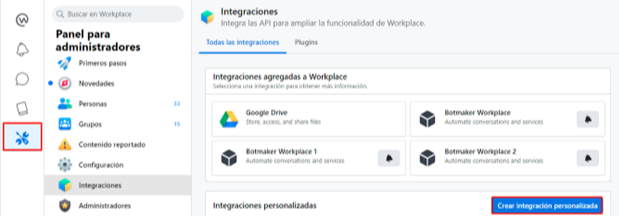
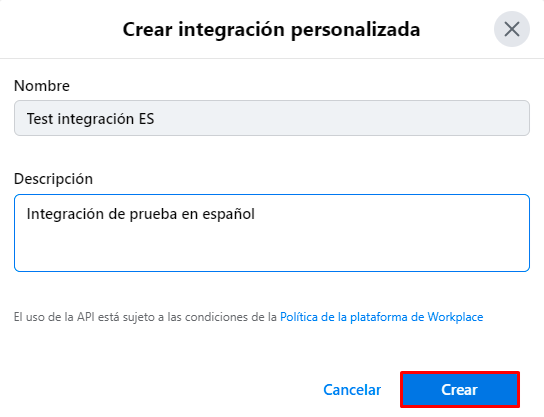
Paso 2: Obtén tus claves
Luego de crear la integración, se abrirá una pantalla donde podrás editar más detalles sobre ella.
En esa misma pantalla está tu Identificador y Clave secreta de la aplicación. Podrás visualizarlos haciendo clic en el ícono que aparece a la derecha.
Nota: Asegúrate de copiar y pegar tu identificador y clave secreta en un bloc de notas, ya que serán requeridos en el paso final.
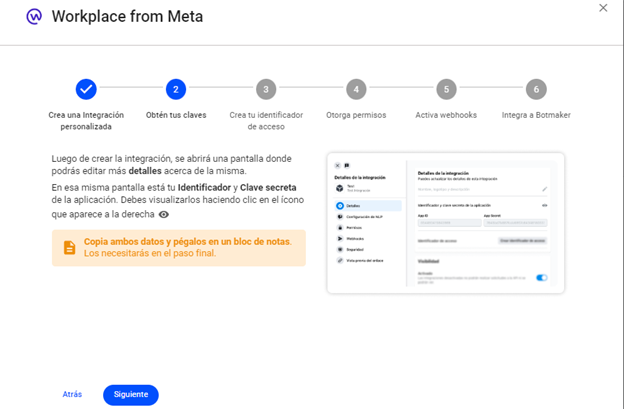
En Workplace, visualizarás lo siguiente:
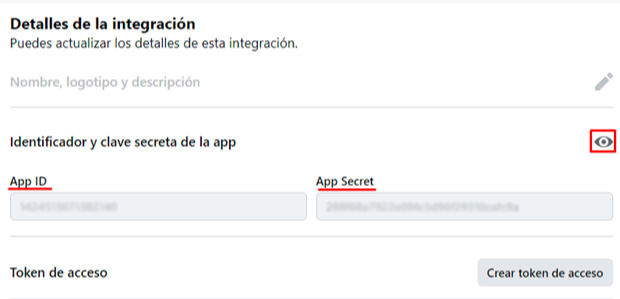
Paso 3: Crea tu identificador de acceso
En la misma pantalla de Detalles de la integración, deberás crear tu Identificador (token) de acceso.
Para eso, haz clic en el botón Crear identificador/token de acceso.
Se abrirá un popup con un código extenso. Debes hacer clic en el botón Copiar.
Nota: Pega el token en un bloc de notas, ya que será requerido en el paso final. En caso de no tenerlo, deberás generar un nuevo token.
A continuación, acepta las condiciones tildando la casilla Acepto. Haz clic en Listo.
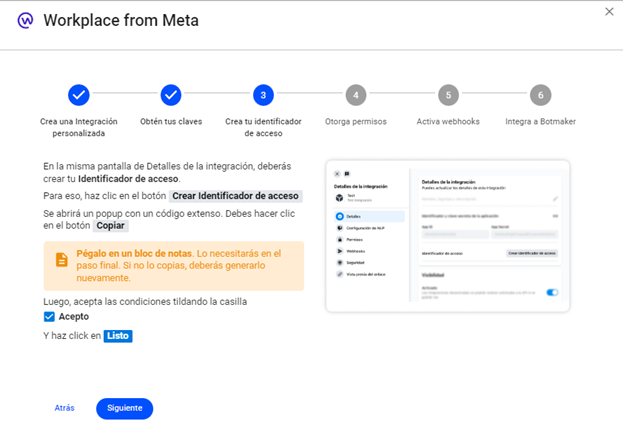
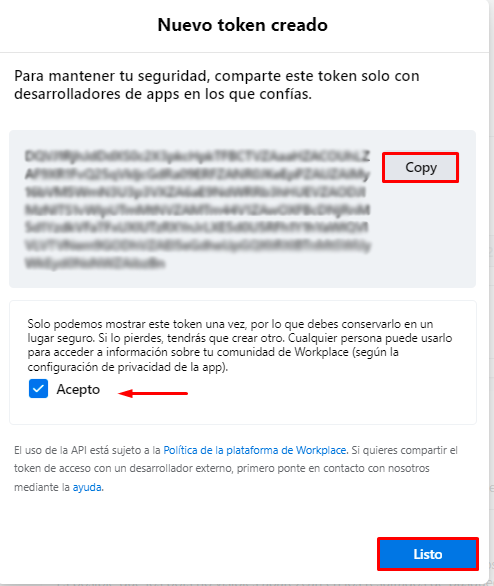
Paso 4: Otorga permisos
En la sección de Permisos desde las opciones de la barra lateral, debes habilitar los siguientes permisos de integración:
- Bot de chat en grupo
- Leer el correo electrónico del usuario
- Leer organigrama
- Administrar el contenido de la biblioteca de conocimiento
- Administrar perfiles laborales
- Enviar mensajes a cualquier miembro
- Leer todos los mensajes
- Leer contenido del grupo
- Leer biografía del usuario
- Leer el perfil laboral
Luego, haz clic en Guardar.
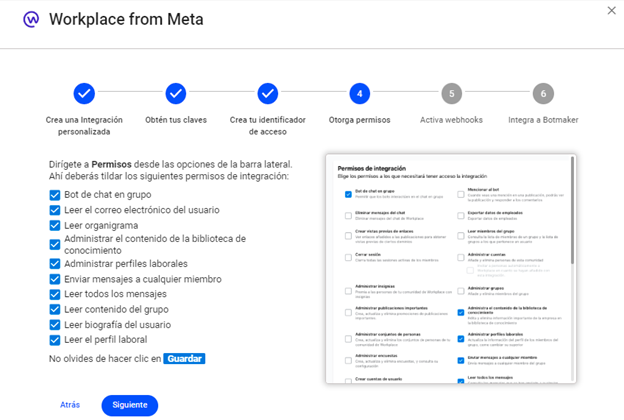
En Workplace visualizarás lo siguiente:
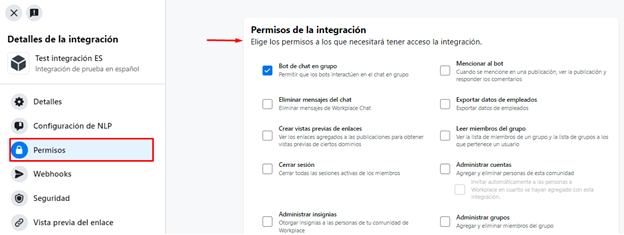
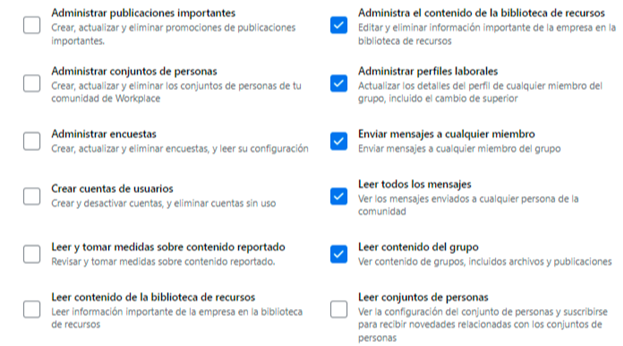
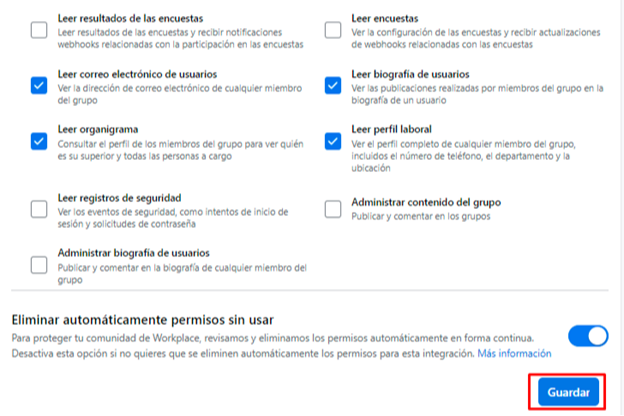
Recuerda hacer clic en Guardar para registrar la habilitación de los permisos seleccionados.
Paso 5: Activa webhooks
Continúa en Detalles de Integración y ahora ve a Webhooks. En Página, haz clic en el lápiz que aparece a la derecha para poder editar.
En URL de devolución de llamada, pega la siguiente URL:
Ejemplo: https://testuser.workplaces.center/rest/fbhook/1006
En Identificador de verificación, pega este código, por ejemplo: 8i7160oHVA0N13AA6Oor
A continuación, tilda los siguientes permisos:
- messages
- messages_read
- messages_deliveries
- messages_postbacks
Finaliza este proceso haciendo clic en Guardar.
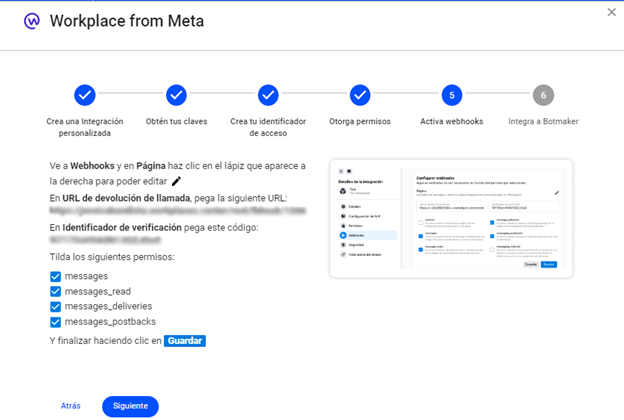
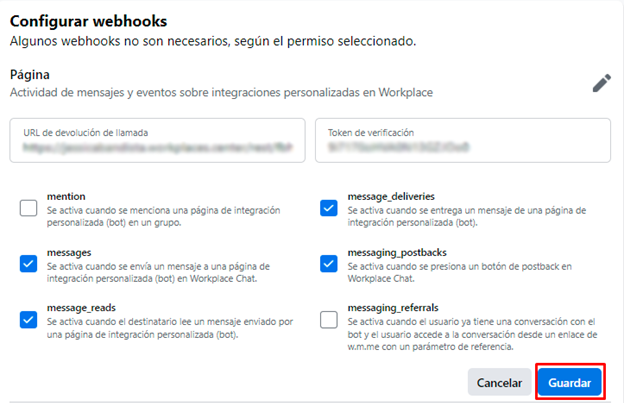
Paso 6: Integra a Botmaker
En el tutorial de integración de la plataforma, debes pegar los siguientes datos (que tienes guardados en el bloc de notas):
- Identificador o App ID
- Clave secreta o App Secret
- Identificador de acceso o Access Token
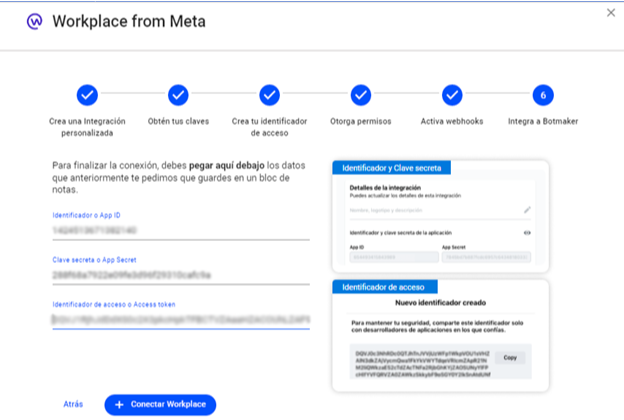
Haz clic en +Conectar Workplace para finalizar la integración.
Finalmente, en Menú>Integraciones>Canales, haciendo clic en Workplace, verás los detalles de la cuenta conectada.
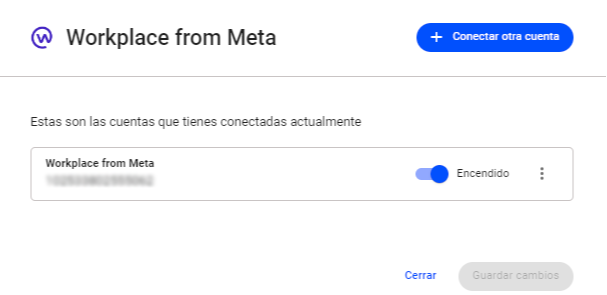 ¡Listo! Has conectado exitosamente tu proyecto de Workplace con Botmaker para optimizar la colaboración de tu equipo.
¡Listo! Has conectado exitosamente tu proyecto de Workplace con Botmaker para optimizar la colaboración de tu equipo.
Recuerda visitar nuestro Centro de Ayuda para mayor información.
Escrito por: Equipo Botmaker
Actualizado: 25/07/2022
